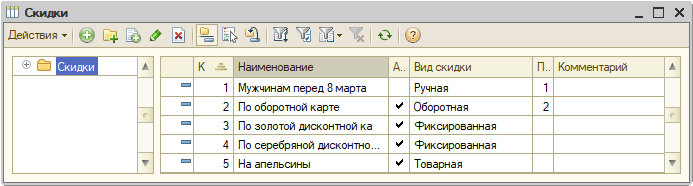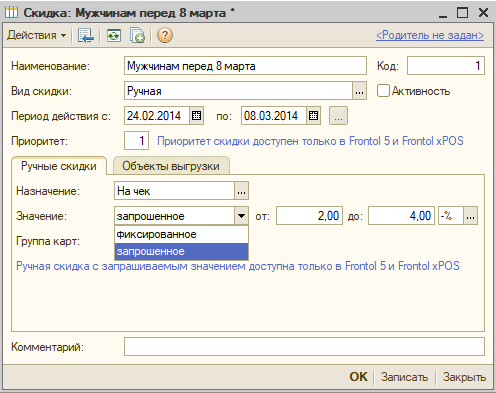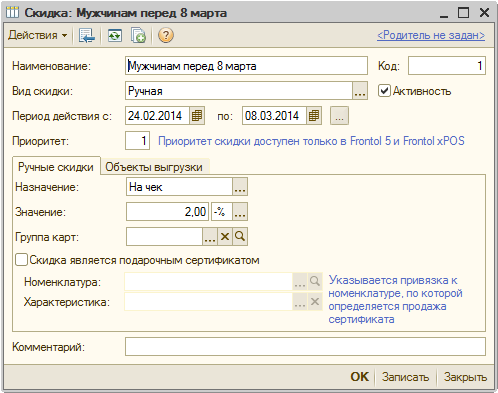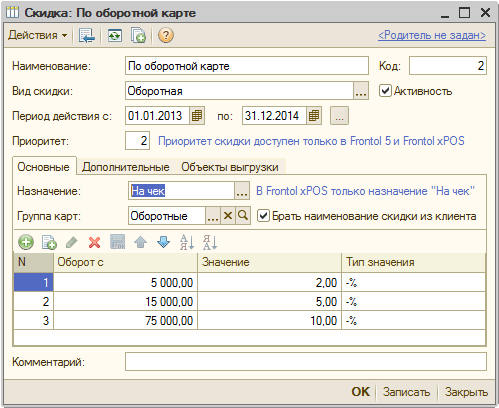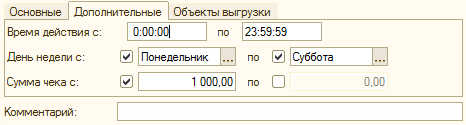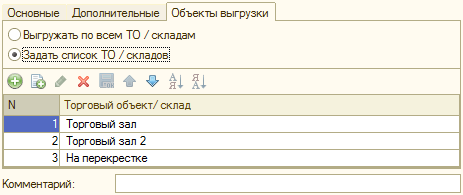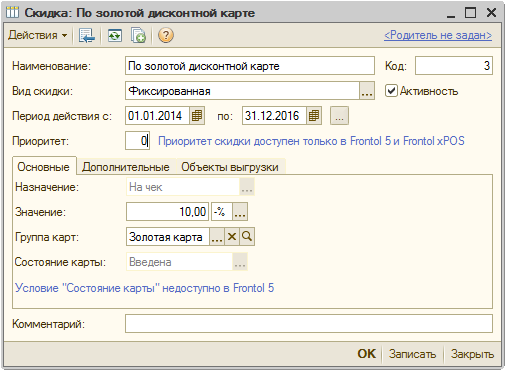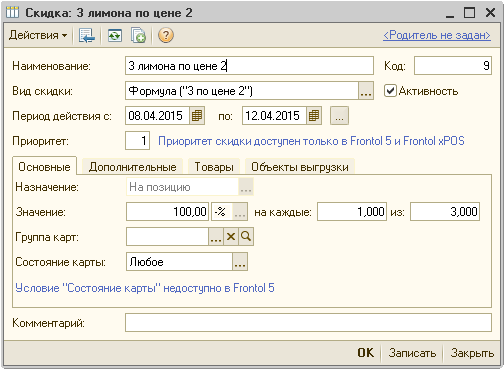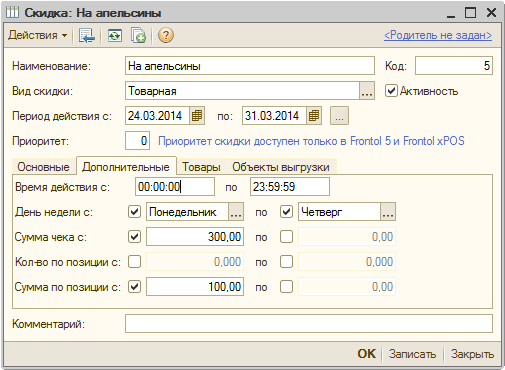Справочник «Скидки»
Справочник «Скидки» — это основной объект, задействованный в дисконтной системе. Однако прежде чем его заполнять, следует определиться, какого рода скидки или их комбинации будут использоваться в работе магазина. Например,
- Скидки будут предоставляться только покупателям, имеющим карту постоянного клиента с фиксированным процентом скидки. Вид: Фиксированная скидка с указанием группы карт.
- Скидка будет предоставляться всем покупателям в определенный период времени. Вид: Фиксированная скидка с указанием сроков действия.
- Величина скидки (из предопределенного списка) определяется кассиром для случаев, когда условия предоставления скидки не могут быть формализованы (скидка 5% всем молодоженам). Вид: Ручная скидка.
- Скидки будут предоставляться только покупателям, имеющим карту постоянного клиента со скидкой, зависящей от оборота. Вид: Оборотная скидка с указанием границ изменения величины скидки и группы карт.
Количество одновременно используемых скидок не ограничено, следует только помнить, что возможно их одновременное срабатывание. Как эта ситуация будет обрабатываться во Front-office, зависит от установленного значения константы «Метод объединения скидок» или «Метод объединения скидок для Frontol 6 и Frontol xPOS».
Справочник для заполнения вызывается из пункта меню «Справочники/Дисконт/Скидки».
Добавление новой скидки в справочник осуществляется путем заполнения экранной формы, вызываемой при нажатии на кнопку «Добавить (Ins)».
В экранной форме заполняются:
Наименование — рабочее название скидки,
Вид скидки — выбирается в поле выбора из четырех предлагаемых: ручная, фиксированная, оборотная, товарная,
Период действия скидки с … (даты) по … (дату). Если период не указан, то скидка действует постоянно,
Приоритет указывается, если в константах на закладке «Дисконт» в поле «Метод объединения скидок для Frontol 6 и Frontol xPOS» выбран метод по приоритету. Таким образом, на товар сработает скидка с более высоким приоритетом.
Если скидка в настоящее время активна, то есть является действующей, необходимо выставить соответствующий флажок, что особенно актуально для бессрочных скидок.
Когда выбран вид скидки Ручная (т.е. производимая кассиром), то далее необходимо указать, назначается ли скидка на всю сумму чека или только на позицию, а также указать, является ли скидка суммовой или процентной, выбрать тип значения: фиксированное или запрошенное (указывается диапазон скидки, значение скидки вводится на кассовом ПО) и выставить значение скидки.
Примечание
Ручная скидка с запрашиваемым значением доступна только во Frontol 6 и Frontol xPOS.
- Если выбран вид скидки Фиксированная или Оборотная, экранная форма имеет три закладки: «Основные», «Дополнительные» и «Объекты выгрузки».
Если выбрана Оборотная скидка (т.е. по мере увеличения оборота клиента увеличивается процент скидки), то на закладке «Основные» указываем наименование группы карт (выбираемое из справочника «Группы карт»), на которые распространяется действие оборотной скидки.
При выставленном флажке «Брать наименование скидки из клиента» название скидки будет взято из наименования клиента. Также следует выбрать на чек или на позицию будет распространятся эта скидка.
В табличной части выставляется значение скидки (в процентах) и указывается, начиная с какого оборота по карте будет предоставляться установленный процент скидки.
На закладке «Дополнительные» можно поставить еще ряд условий: время суток и дни недели, когда действует скидка и/или диапазон для суммы чека, при которой срабатывает скидка.
На закладке «Объекты выгрузки» определяется способ выгрузки скидки: по всем ТО/складам или по заданному списку ТО/складов. При выборе второго варианта ТО или склады добавляются в список по нажатию кнопки «Добавить», а затем, после выбора вида объекта (ТО или склады), выбираются из соответствующего справочника.
Когда выбирается вид скидки — Фиксированная, то на закладке «Основная» выставляется: назначение скидки (На чек или На позицию) вид скидки (суммовая или процентная) и устанавливается ее числовое значение, а также выбирается наименование группы карт из одноименного справочника. Фиксированная скидка может использоваться и без карт, в этом случае она автоматически срабатывает для всех покупателей, которые выполнили все дополнительные поставленные условия.
Закладки «Дополнительно» и «Объекты выгрузки» заполняются аналогично описанному выше.
Если выбран вид скидки Товарная или Формула (3 по цене 2) (т.е. скидка действует только на определенные товары), то экранная форма будет иметь четыре закладки: «Основные», «Дополнительные», «Товары» и «Объекты выгрузки».
Закладка «Основные» и «Объекты выгрузки» заполняются аналогично описанному выше.ВАЖНО
При создании скидки по формуле, например, «3 по цене 2», на закладке «Основные» пользователь указывает следующее значение скидки «100% на каждые 1 из 3».
На закладке «Товары» перечисляются товары, на которые действует скидка. Внесение нового товара в список осуществляется путем заполнения новой строки, появляющейся при нажатии клавиши «Добавить (Ins)».
При настройке Товарной скидки на закладке «Дополнительные» можно поставить ряд условий: время суток и дни недели, когда действует скидка, диапазон для суммы чека, при котором срабатывает скидка, (т.е. для получения скидки на указанные товары необходимо всего купить в магазине товаров при совершении данной покупки, не менее чем на указанную сумму).
Также можно установить, что скидка действует только при покупке за один раз не менее определенного количества данного товара («Кол-во по позиции с:») или при покупке данной позиции товара не менее чем на указанную сумму («Сумма по позиции с:»).